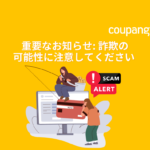これであなたはCoupangの販売業者になり、最初の商品を出品する準備が整いました。アイテムの出品を段階的に確認するには、上のビデオをご覧ください。
より詳細な内容については、次のモジュールを参照してください。
Coupang Marketplace YouTube Channel. をクリックしますと動画でもご確認いただけます。
Step 1
Coupangで出品する方法はすごく簡単です!まず、WINGにログインしてください。左側の「Manage Products」をクリックした後、「List a Product」をクリックしてください。初めて出品される場合は、WINGのメイン画面にもボタンが表示されます!
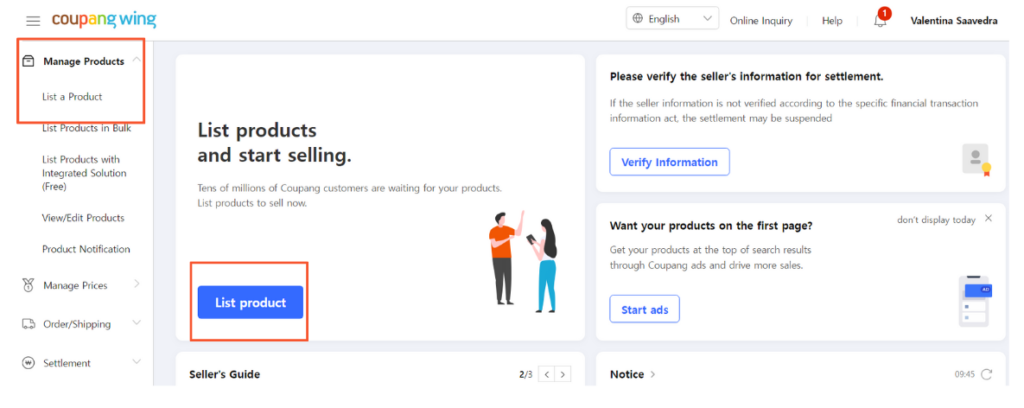
Step 2
「Display product name」に商品名をご入力ください。そして、カテゴリを選択してください。カテゴリを選択すると、該当する手数料が下の方に表示されます。「Catalog product matching」を使って、もっと早く商品を登録することもできます。
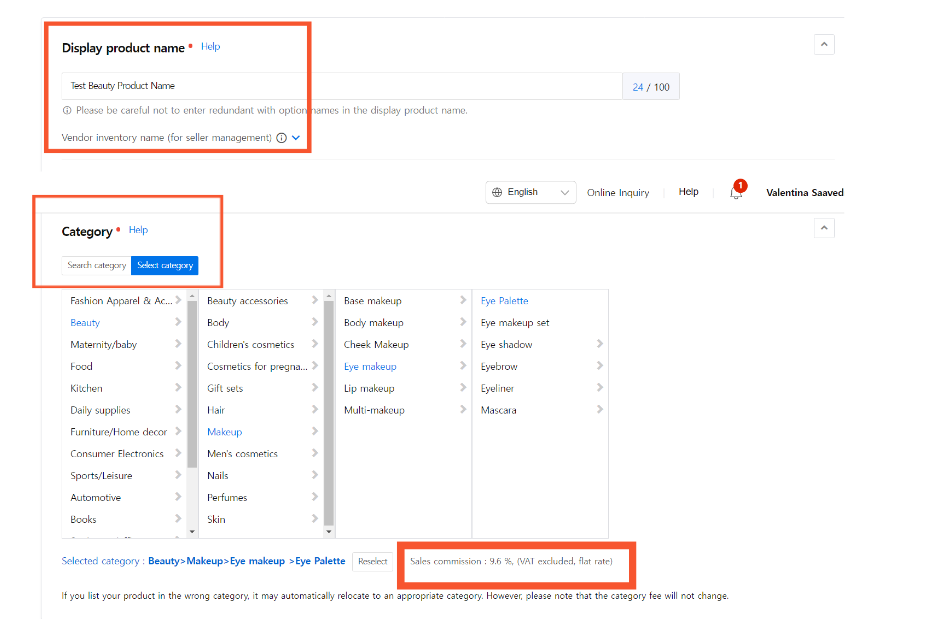
Step 3
オプション数を選択し、「Enter option」に詳細を入力してください。「apply option list」をクリックしてください。オプション毎に商品価格、在庫数を入力できるようになります。オプションがない場合、「List product with no option」を選びます。
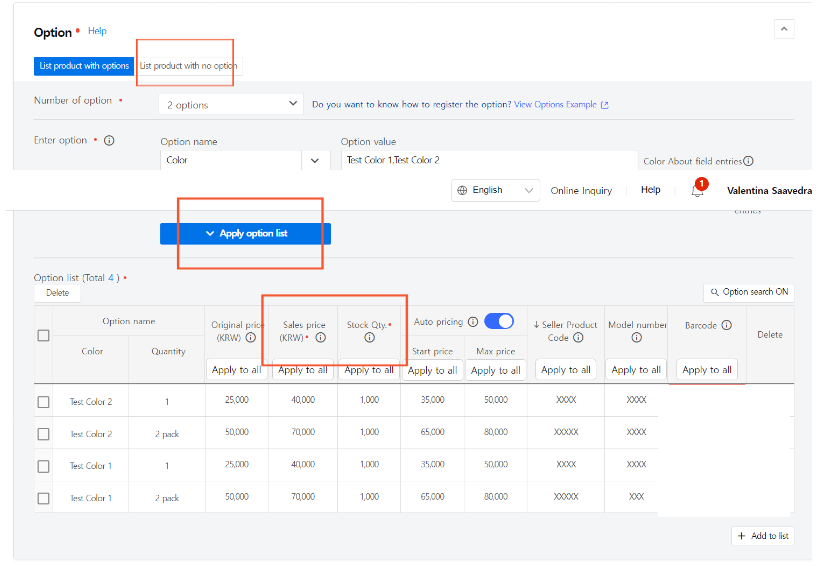
Step 4
「Product image」に商品画像のアップロードをお願いします。メイン画像1枚と追加画像9枚までアップできます。オプション毎に画像を設定することもできます。「Detailed Description」には商品説明をアップしてください。画像、HTML、テキストでご入力いただけます。
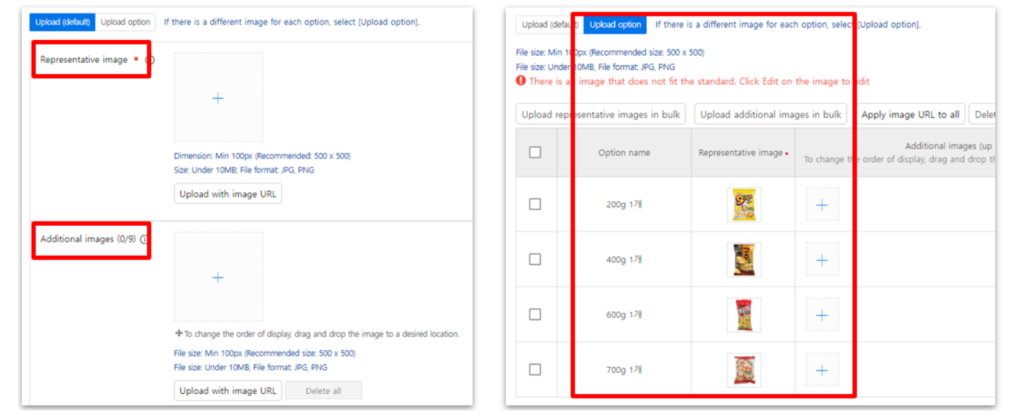
Step 5
次に「Key product information」には必須表示項目をご記入ください。韓国の法律上求められている情報のため、正確にご記入ください。
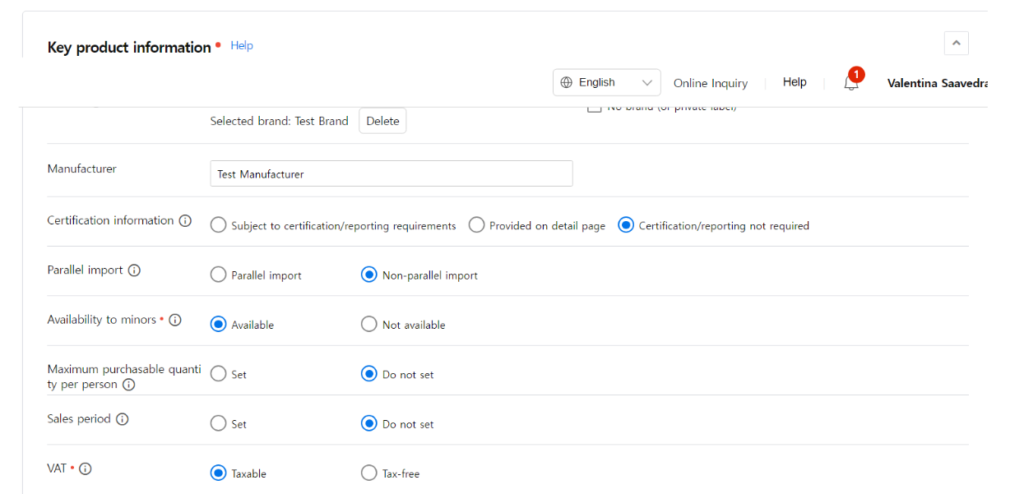
Step 6
検索に引っかかりやすくするために「Keyword(キーワード)」と「Search filter」を入力してください。最後に配送と返送情報をご記入ください。
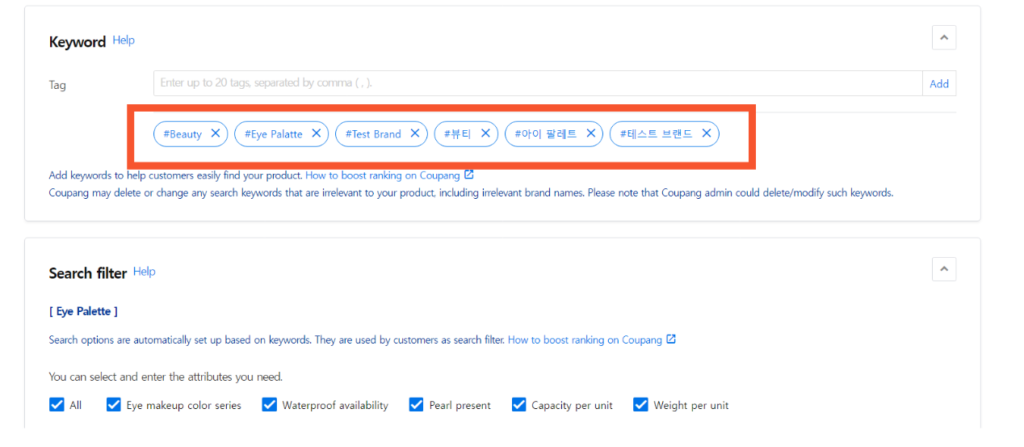
Coupangでの販売プロセスの詳細については、セラーユニバーシティにあるその他の役立つ記事やガイドをご覧ください。 Seller University – Coupang Marketplace.